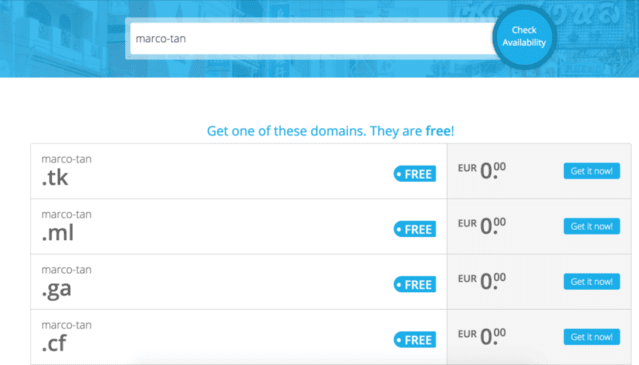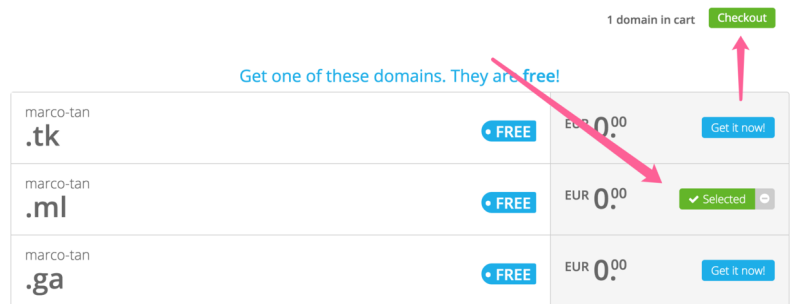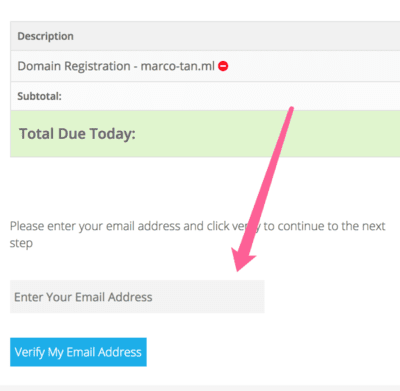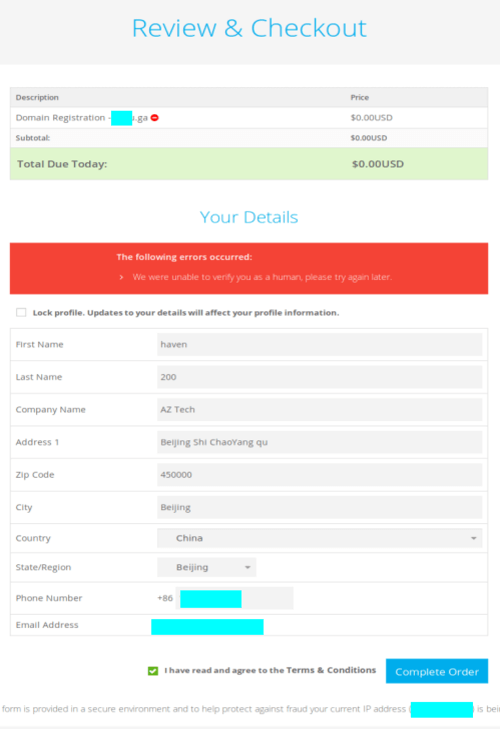Freenom免费域名申请注册和使用教程

毕竟付费域名的使用时效长且稳定性好,所以搜索引擎也倾向于优先收录付费域名。
我们都知道免费域名
ML :非洲国家马里的代码,意为着“美丽”GA :加蓬共和国CF :中非共和国GQ :赤道几内亚国家的域名TK :来源与新西兰海外领地Tokelau(联合群岛或托克劳群岛)顶级域名。TK(TALKer:滔客)意为着喜爱交流的人,也就是在互联网上相互交流的人。
这个域名适合建BBS、个人博客以及其他交互式讨论网站的站长使用。
TK作为免费顶级域名的缺点也很明显,由于它的广泛性、多用性、免费性使得搜索引擎对TK域名并不是很友好。
一、Freenom的注册与域名申请
- 进入Freenom网站首页
- 输入你想注册的域名(如:marco-tan),点击按钮
Check Availability ![查找域名]()
- 选择一个域名,点击右边的
Get it now! ,这里以.ml 为例,点击上方的Checkout ![加入购物栏]()
- 更改
Period ,把默认的三个月更改成十二个月 ,点击Continue - 在页面下方输入邮箱帐号(国内最好为163,否则有可能收不到邮件),点击
verify My Email Address ![验证邮箱]()
- 打开一个新的页面进入邮箱查看邮件,点击邮件里的链接完成注册。
- 回到域名注册页面,点击
验证 。 - 个人信息填写完毕,勾选
I have read… 并点击Complete Order
- 此内容需要全部填写(可以编,但请编像一些)
国家 一栏,一定要选 则当前IP(页面最下方显示当前IP)所在的国家,否则会提示你无法注册并收回域名申请。![个人信息图例]()
至此,域名注册已经完毕。
二、配置域名
- 登录Freenom
- 菜单
Services→My Domains - 点击列表中域名右面的
Manage Domain - 在此页面可以查看此域名的详细信息、添加子域名、更改DNS提供商
![域名管理]()
- 菜单
Management Tools Register glue records ,添加子域名的 DNS(只能指向 IP 地址)URL Forwarding ,添加子域名的 URL 跳转Nameservers ,更改DNS提供商,可以改为DNSPod,cloudflare,godaddy, Vultr等等,即可在DNS供应商里添加子域名以供解析。
| 域名商 | Name Server 1 | Name Server 2 |
|---|---|---|
| Cloudflare | AMANDA.NS.CLOUDFLARE.COM | VIN.NS.CLOUDFLARE.COM |
| DNSPod | f1g1ns1.dnspod.net | f1g1ns2.dnspod.net |
| godaddy | ns63.domaincontrol.com | ns64.domaincontrol.com |
| Vultr | ns61.vultr.com | ns62.vultr.com |
三、免费域名的优缺点
优点
优点我们就不用再多说了,免费就是它最大的优点。
缺点
- 搜索引擎对免费域名的收录不积极,甚至会主动屏蔽某个后缀的域名,如:
.ga 被 Google 屏蔽了好几次。 - 使用时间短,最长也就1年时间,此后续费时的费用较高,
- 没有所有权,只有使用权。有被域名商提前收回的风险。
- 如违规,申请域名时都会强制我们同意一个使用协议,如果没仔细看,那么在后期有可能违反此协议。
- 再如当我们将域名的SEO做起来后,被域名商强制回收以做它用,这种情况已经发生过N多回了。
References: